1、在illustrator中新建一个空白画布

2、然后在空白画布中,输入几个或几段文字,文字最好选用粗体,比较明显

3、对文字选区一个比较显著的颜色或自己需要的颜色

4、然后打开效果菜单,选择3D中的凸出和斜角选项,如图

5、在打开的面板中,直接选中预览效果,可以直接看到显示的3D效果,如图

6、在面板中,通过调节凸出厚度大小数值,可以对字体厚度进行调整,如图所示

7、在位置中,可以调节字体的旋转方向,可以调节右侧的数值也可以鼠标选中左侧正方体预览图蚰骖截彀旋转方向;将角度设置好后,点击确定回到画布
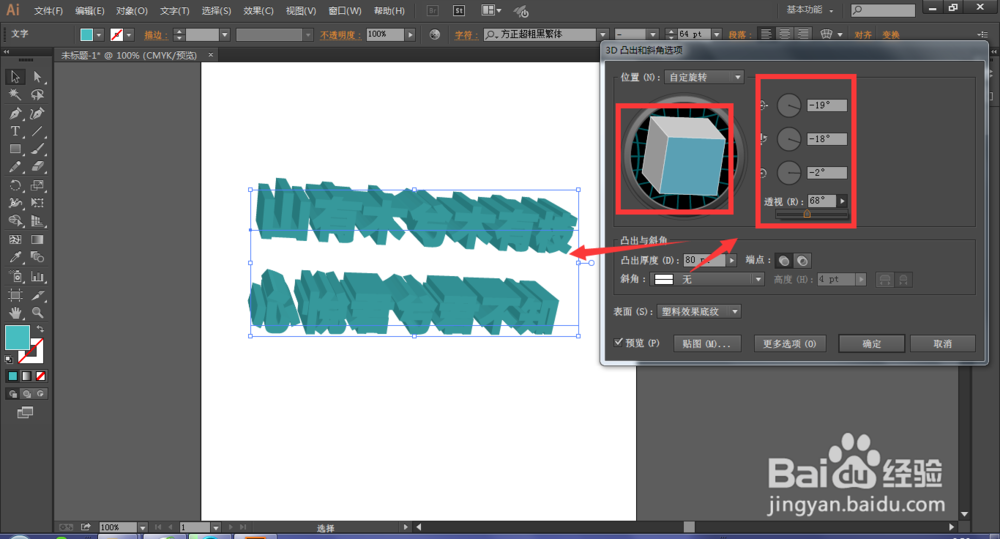
8、最后将3D效果图以图片的形式导出。
